Cómo corregir el error de transferencia de Skype Empresarial

En ocasiones, Skype Empresarial no puede enviar archivos adjuntos. Cuando esto sucede, el archivo inicialmente parece cargarse durante unos segundos, pero luego el "Error de transferencia"Aparece en la pantalla. Vayamos adentro y veamos qué puede hacer para solucionarlo.
Cómo arreglar la transferencia de archivos de skype empresarial fallida
Verifique la extensión del nombre del archivo
Tenga en cuenta que Skype Empresarial evita que los usuarios envíen archivos con determinadas extensiones de nombre de archivo. Más específicamente, las siguientes extensiones no son compatibles: ade, adp, app, asp, bas, bat, cer, chm, cmd, com, cpl, crt, csh, exe, fxp, grp, hlp, hta, inf, ins, isp, js, jse, ksh, lnk, maf, mag, mam, maq, mar, mas, mat, mau, mav, maw, mda, mdb, mde, mdt, mdw, mdz, msc, msp, mst, ocx, operaciones, pcd, pif, pl, pnp, prf, prg, pst, reg, scf, scr, sct, shb, shs, tmp, url, vb, vbe, vbs, vsd, vsmacros, vss, vst, vsw, ws, wsc, wsf, wsh.
En otras palabras, si está intentando enviar un archivo con una de las extensiones de nombre de archivo enumeradas anteriormente, no se sorprenda si no puede enviarlo a través de mensajería instantánea. Intente convertir ese archivo a un formato diferente o cambie manualmente la extensión del nombre del archivo.
Slack: cómo ver una lista de cambios que afectan su facturaComuníquese con su administrador de TI
Si su administrador de TI ha desactivado la opción de transferencia de archivos en su cuenta de usuario, no podrá enviar archivos por mensajería instantánea. Póngase en contacto con su administrador y pídale que verifique la configuración de transferencia de archivos de su cuenta.
Además, también existe la posibilidad de que el destinatario no tenga el permiso necesario para recibir archivos de otros usuarios. En este caso, el destinatario debe comunicarse con su administrador para obtener más ayuda.
Borrar la caché de Skype Empresarial
- Cierre sesión en Skype Empresarial por completo.
- Luego haga clic en Eliminar mi información de inicio de sesión para eliminar cualquier información de inicio de sesión.
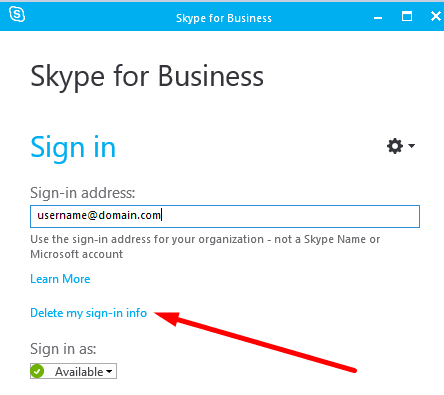
- Ir Usuarios Nombre de usuario AppData Local Microsoft Office 16.0 Lync.
- Continúe y elimine el archivo carpeta sip_profileName.
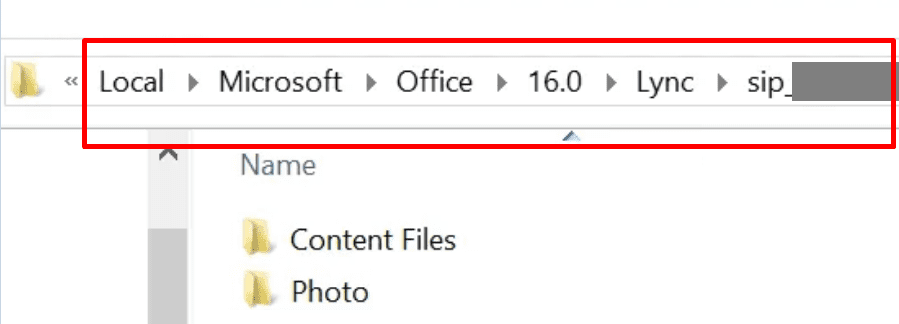
- Luego elimine todos los archivos del archivo Seguimiento carpeta. Sin embargo, no elimine la carpeta en sí, debe conservarla.
- Inicie el símbolo del sistema y ejecute el ipconfig / flushdns mando.
Cambiar el valor de MaxUserPort
Varios usuarios han solucionado este error cambiando el valor de MaxUserPort.
- tipo regedit en la barra de búsqueda de Windows y abra el Editor del Registro.
- Así que ve a HKEY_LOCAL_MACHINE SYSTEM CurrentControlSet Services Tcpip Parameters.
- Haga clic en Parámetros sin ampliar la lista.
- Busque el archivo MaxUserPort parámetro y compruebe si ya está definido.
- Si no es así, cree uno nuevo DWORD llave y llámelo MaxUserPort.
- Haga clic derecho sobre él y seleccione Modificar.
- Para seleccionar Decimal y luego establezca su valor en 5000.
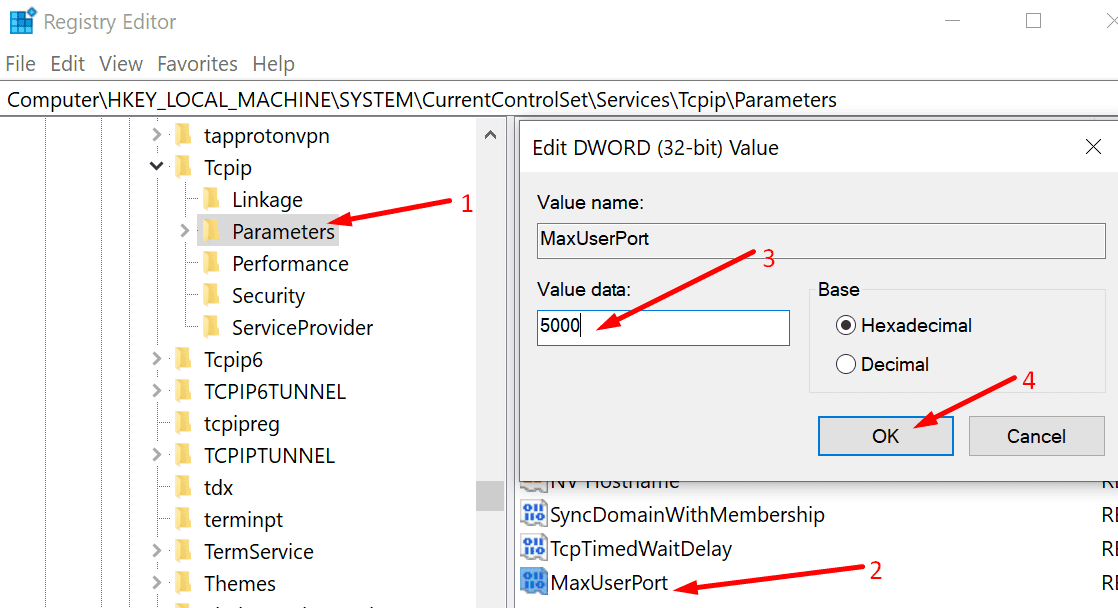
- Aplicar los cambios y comprobar los resultados.
Conclusión
Si no puede enviar archivos en Skype Empresarial, asegúrese de que la aplicación admita la extensión de nombre del archivo que está intentando enviar. Luego, borre la caché de la aplicación y pídale a su administrador de TI que verifique la configuración de transferencia de archivos de su cuenta.
Slack: cómo configurar quién puede comprar suscripciones pagas para su espacio de trabajoHáganos saber cómo fue el proceso de resolución de problemas. No dude en utilizar los a continuación.
